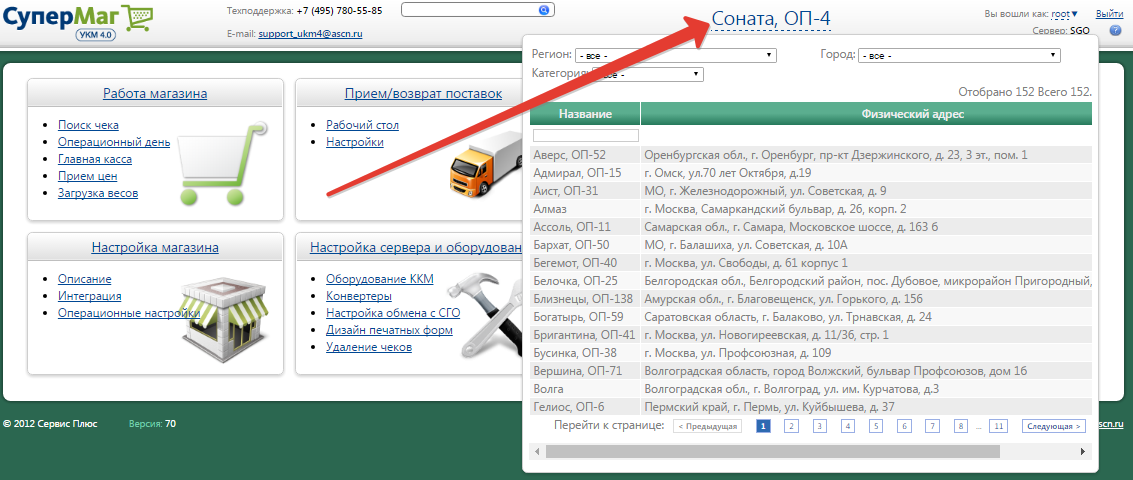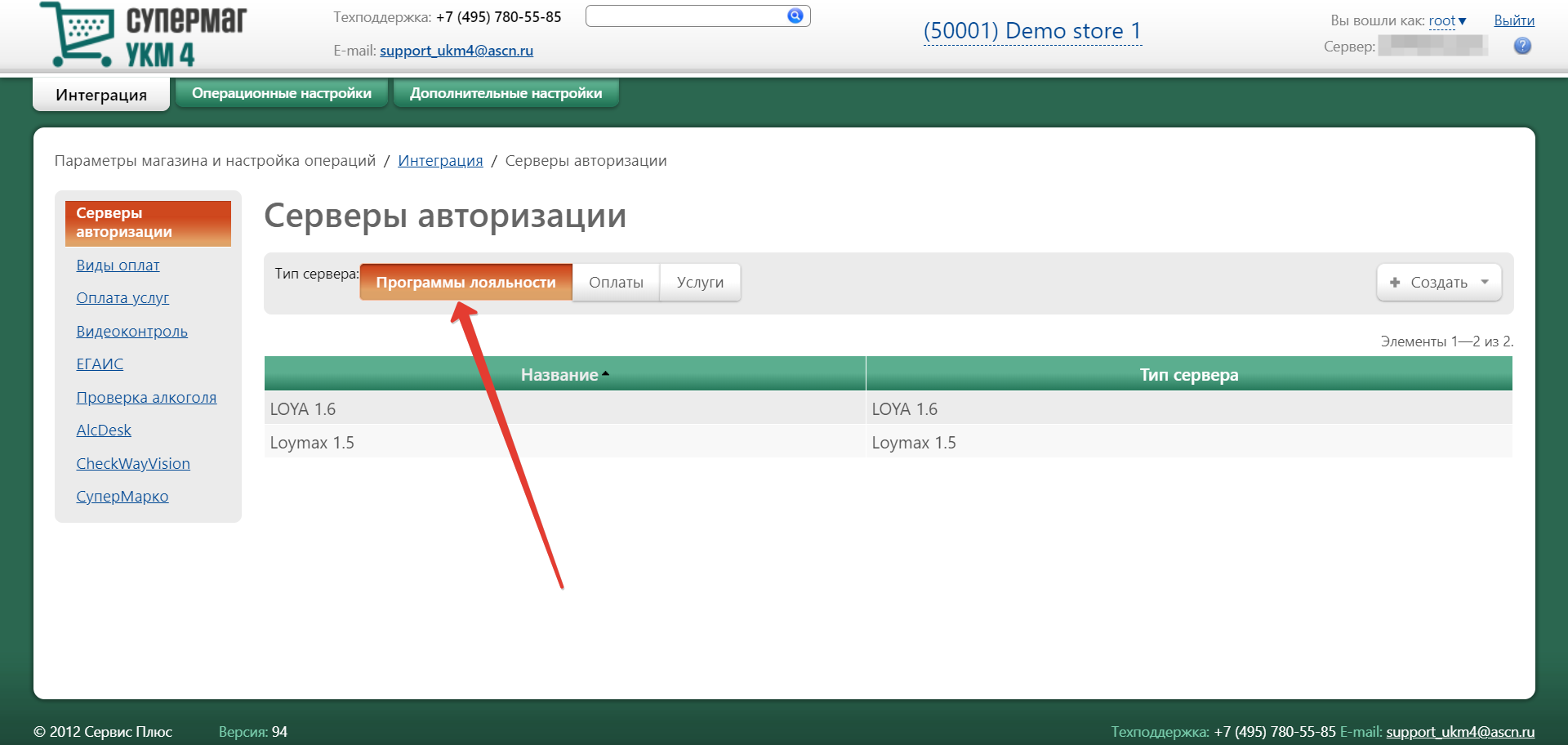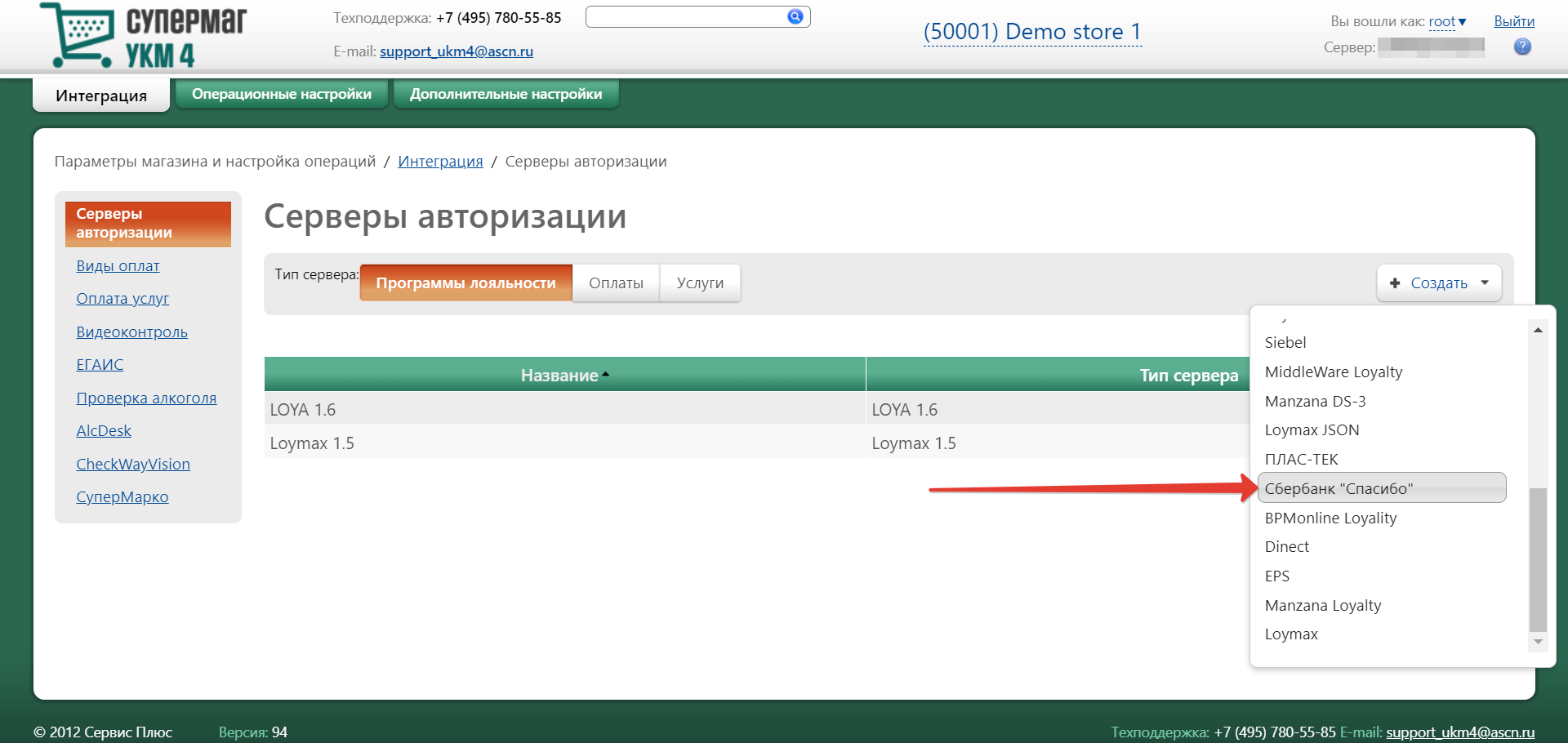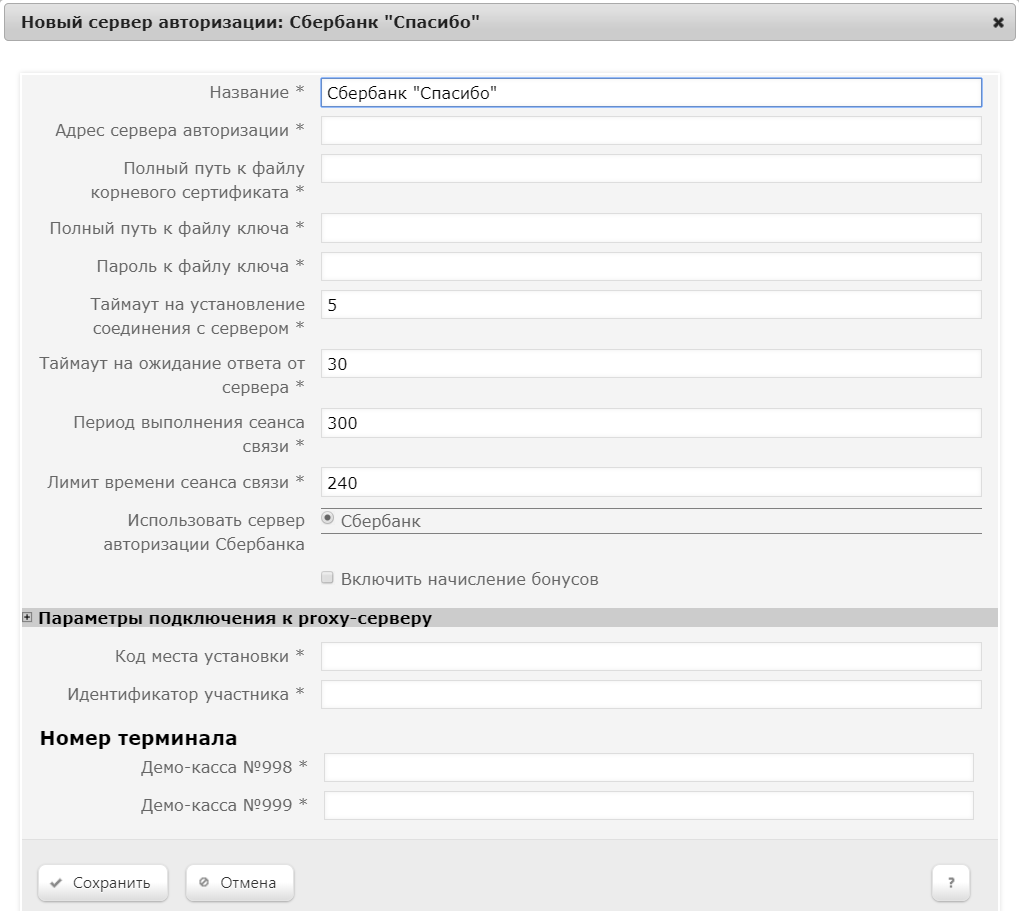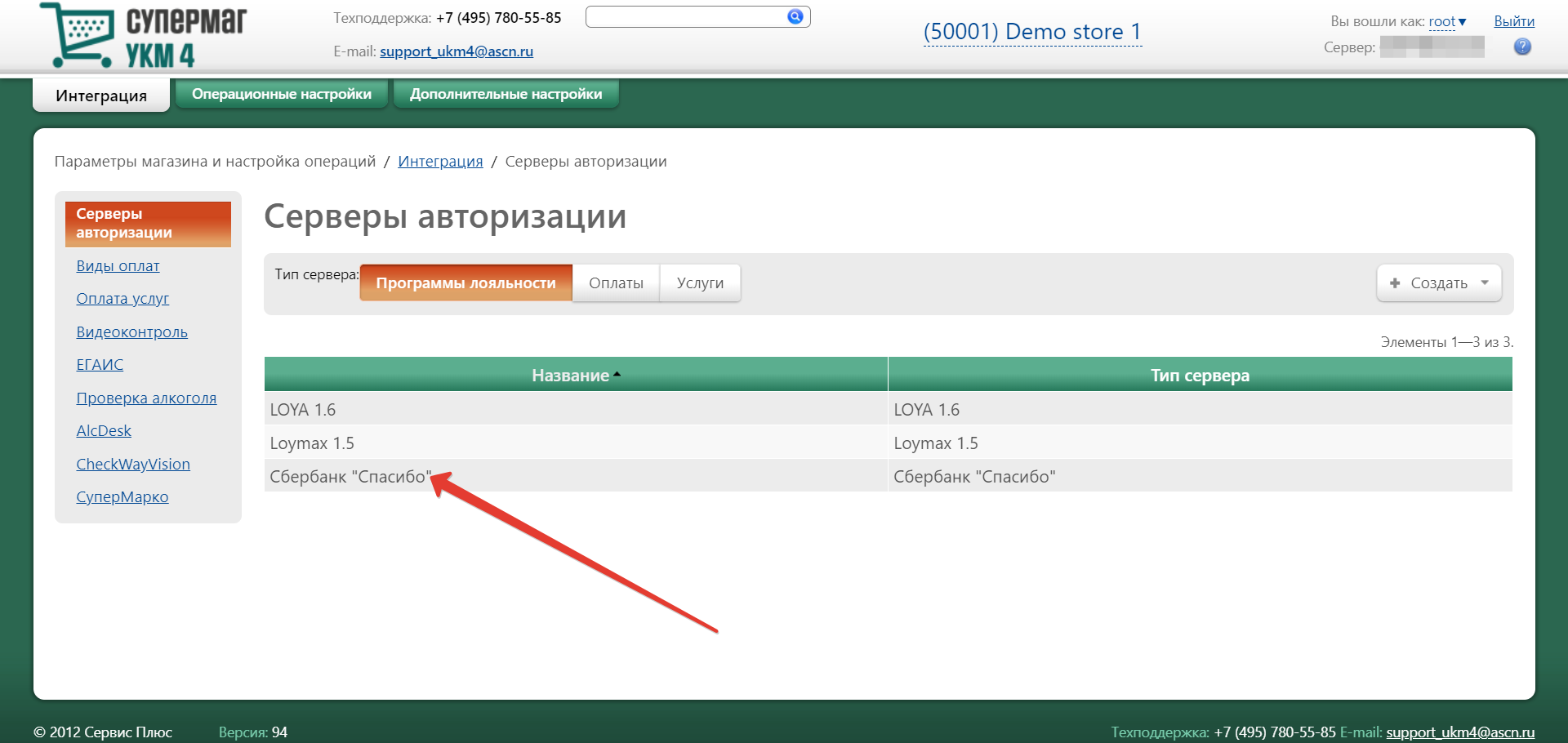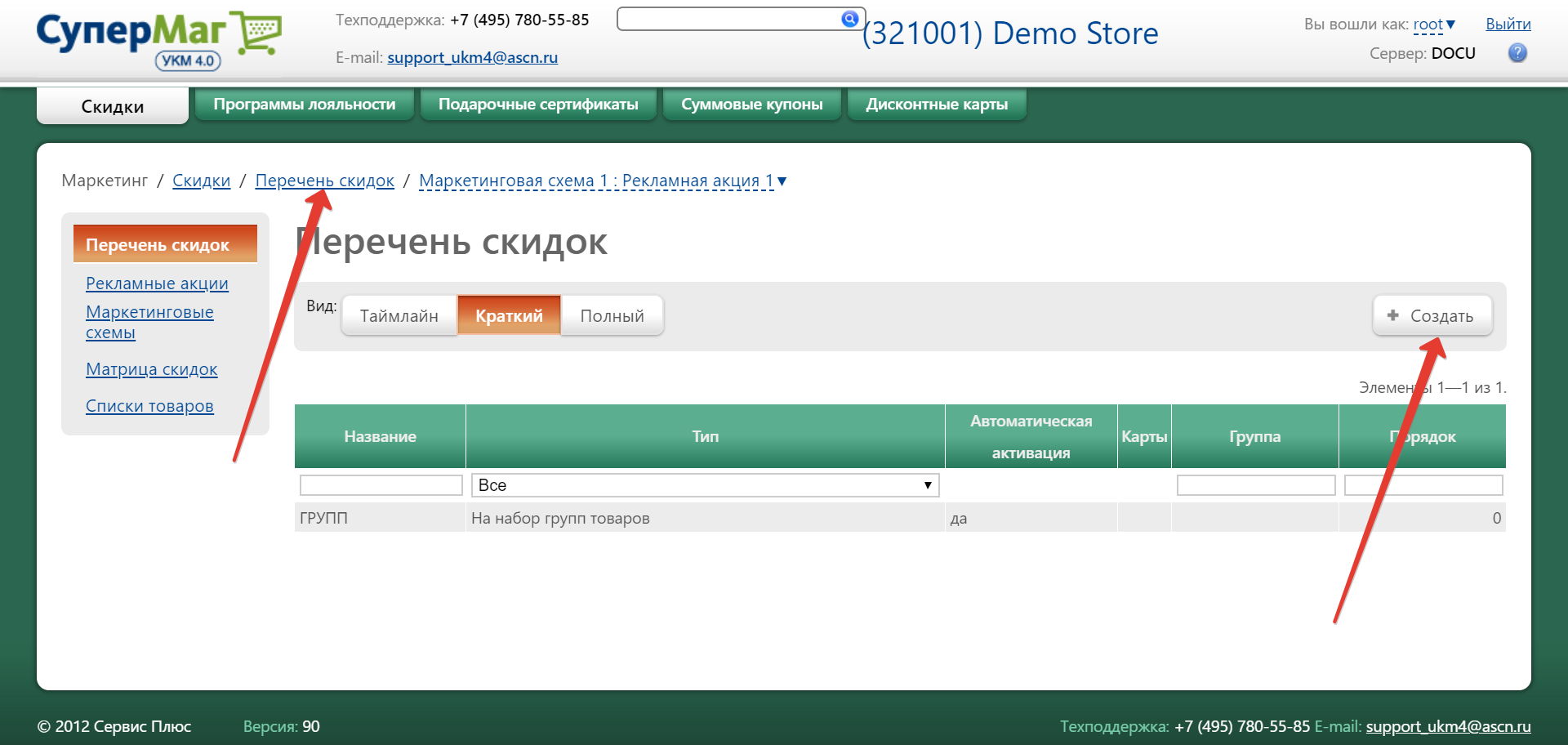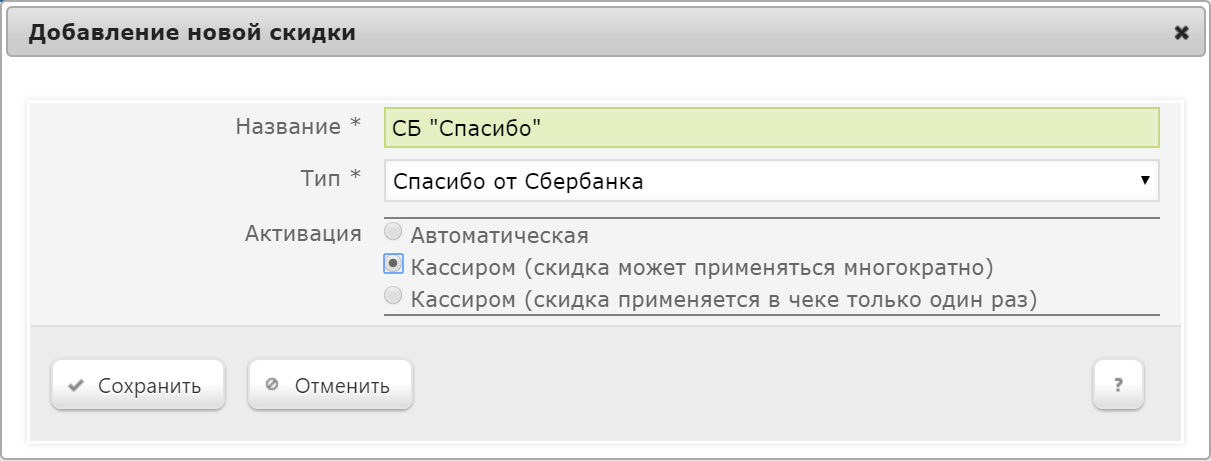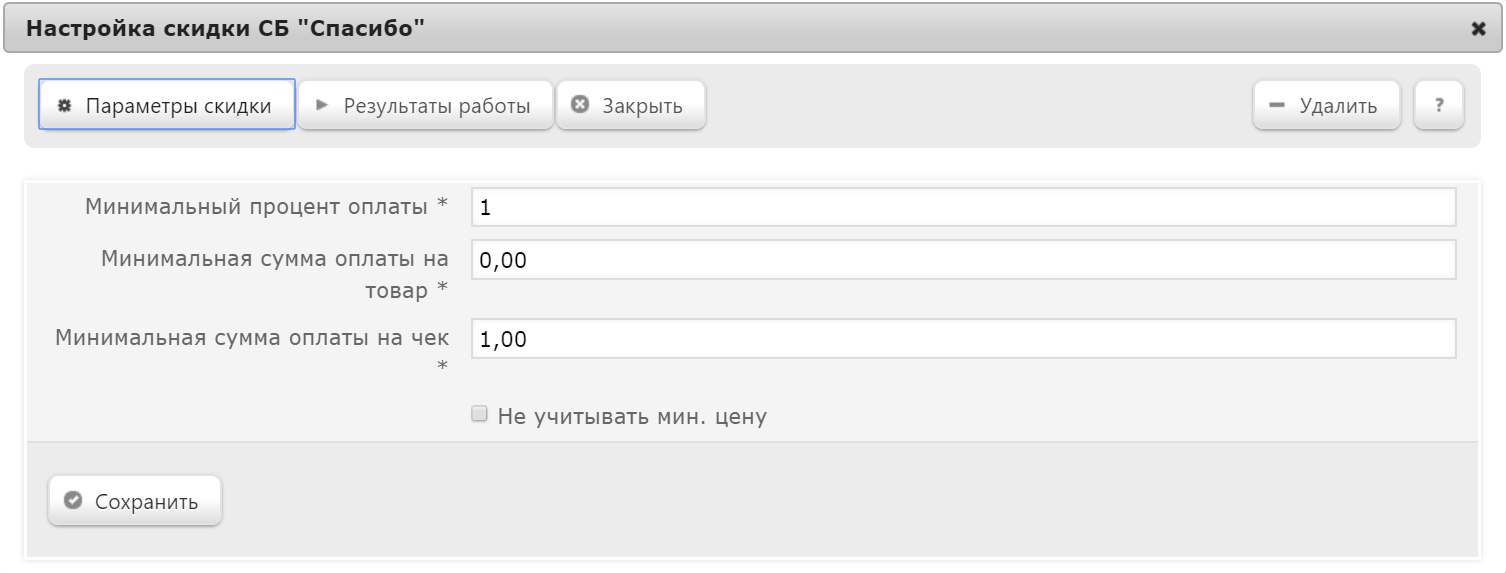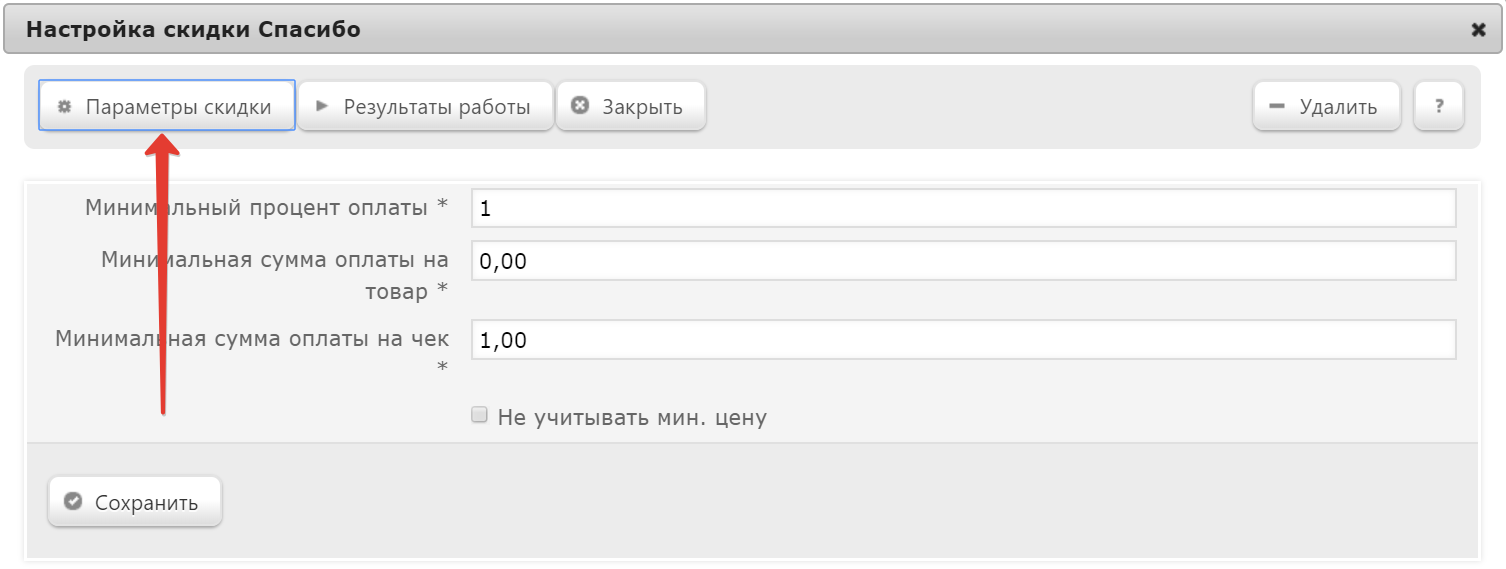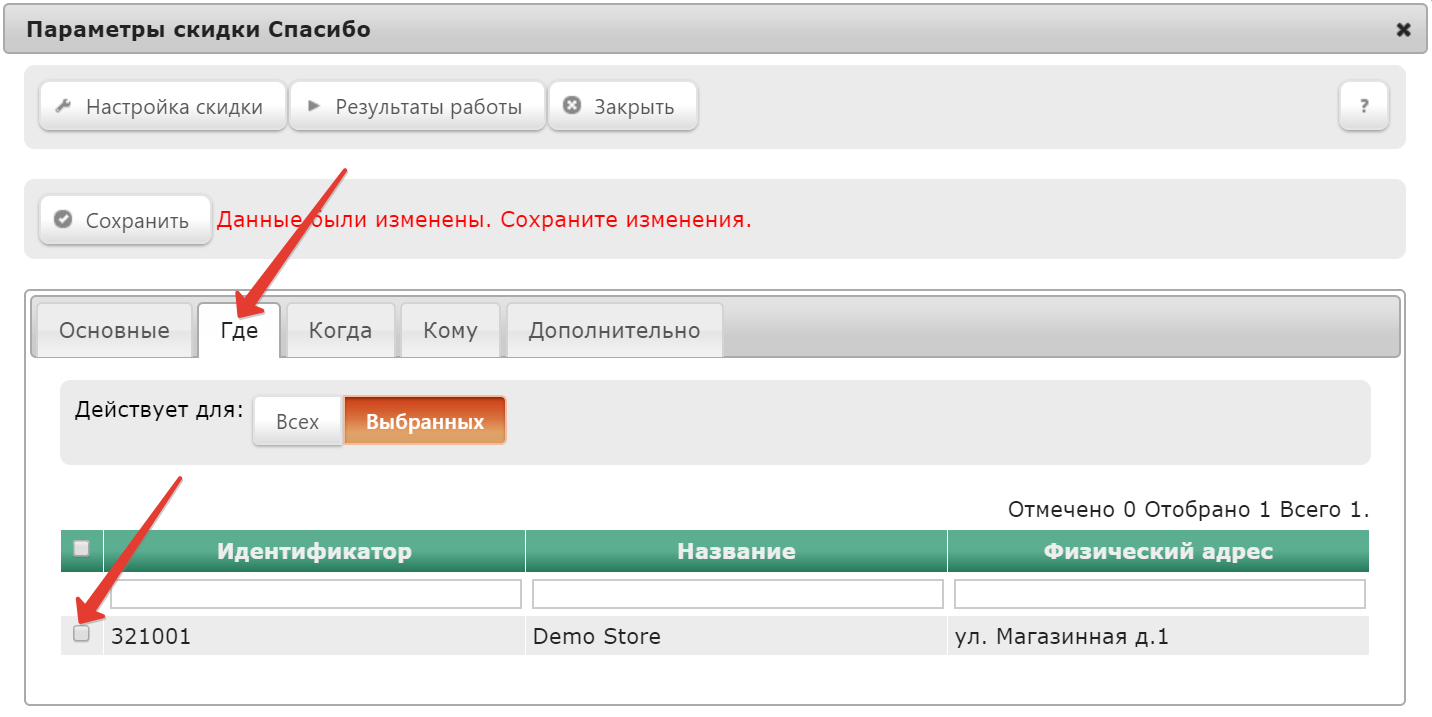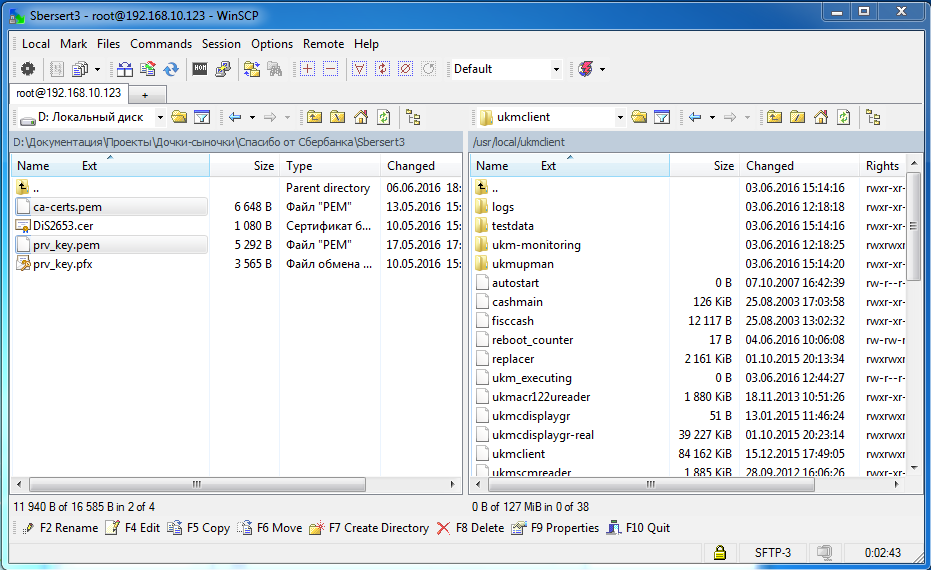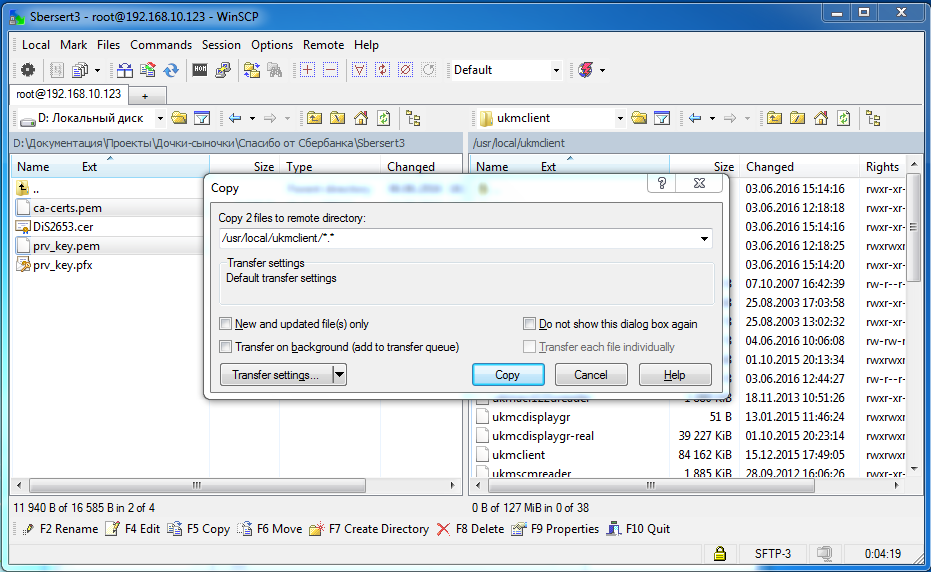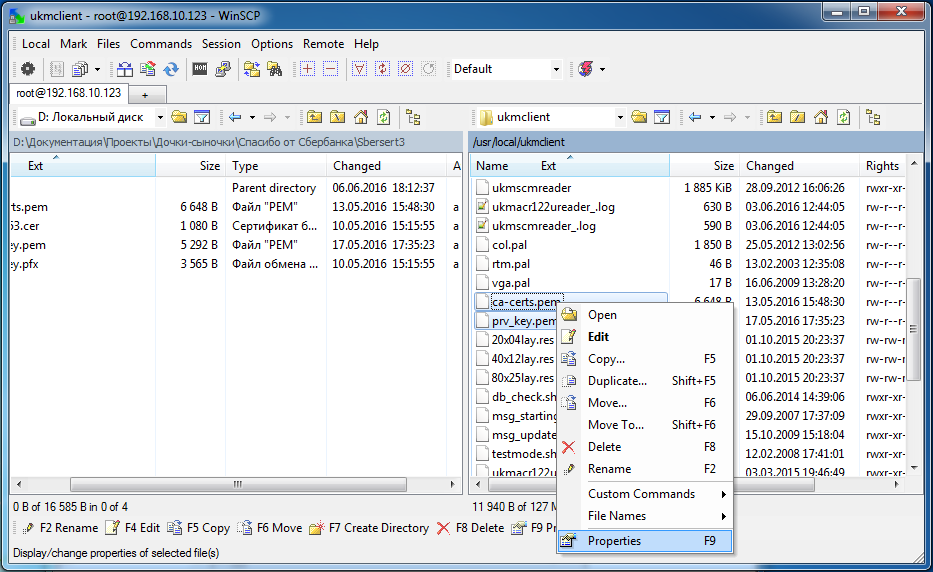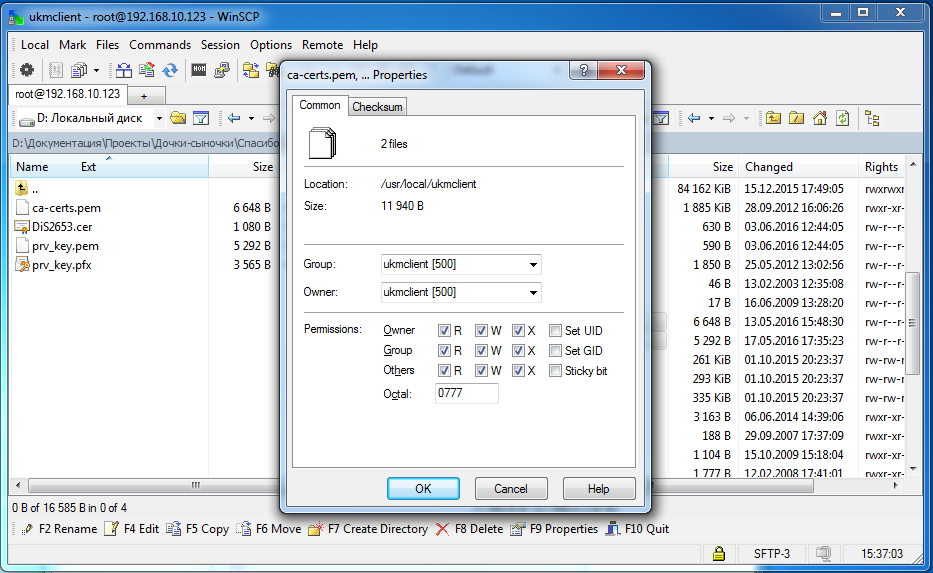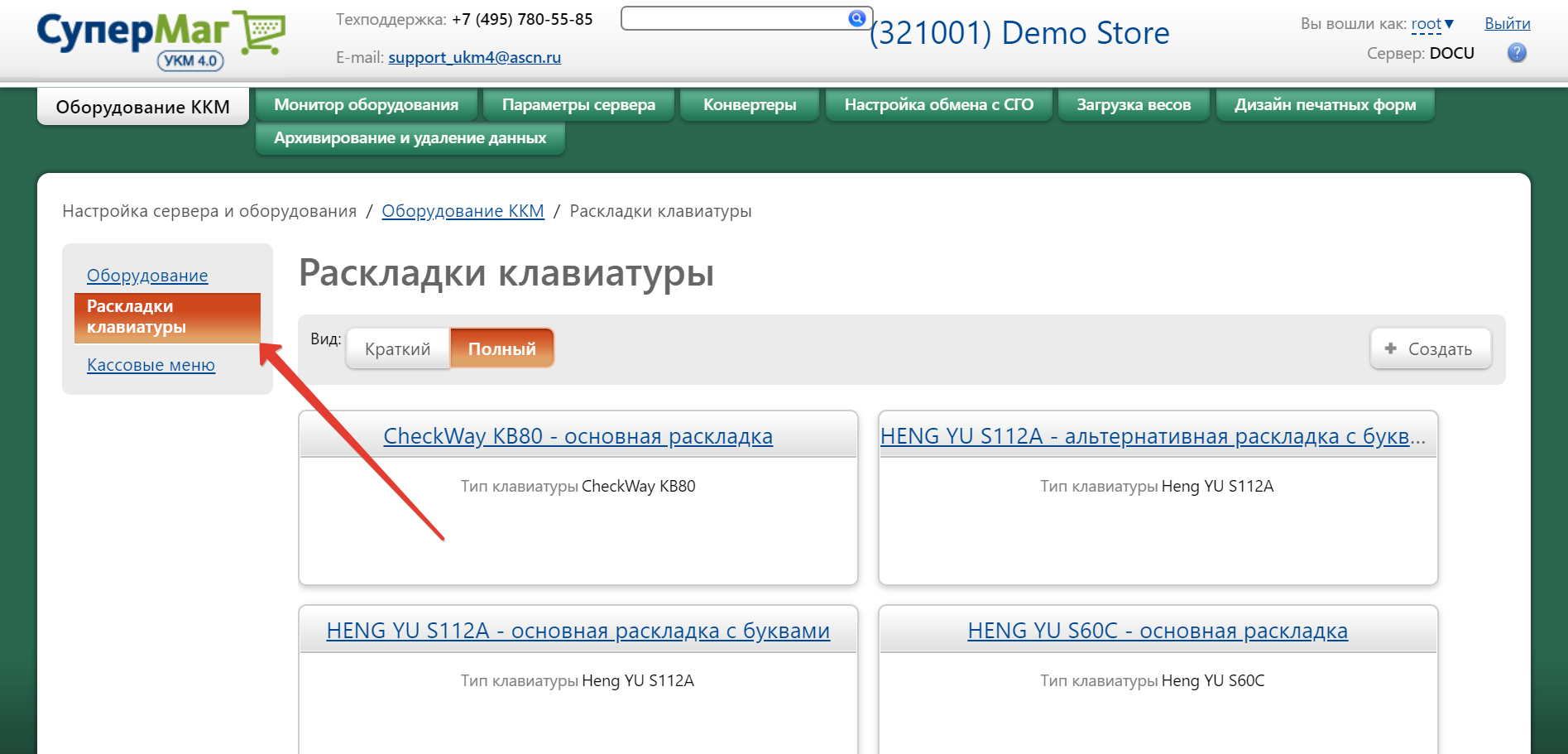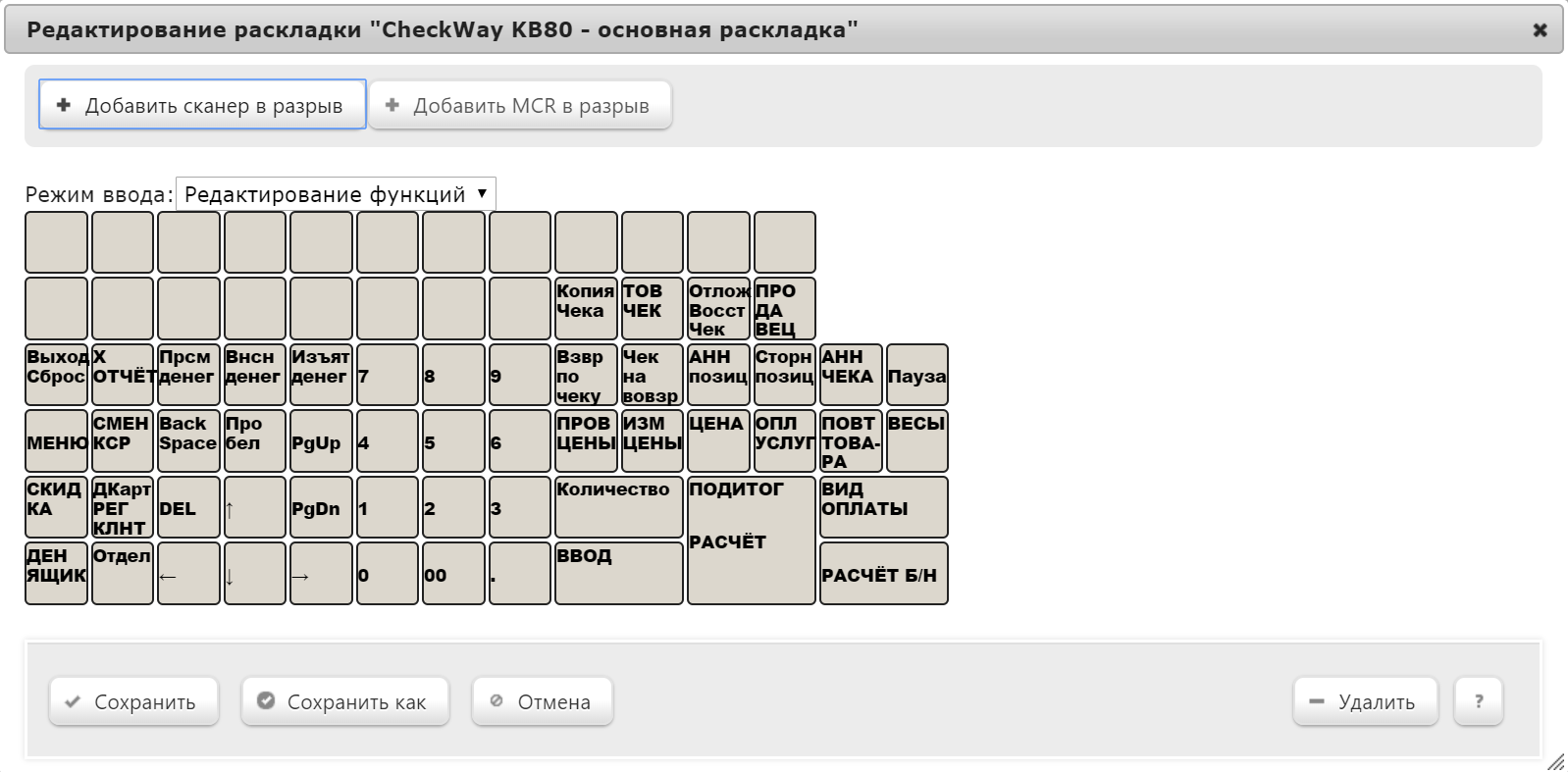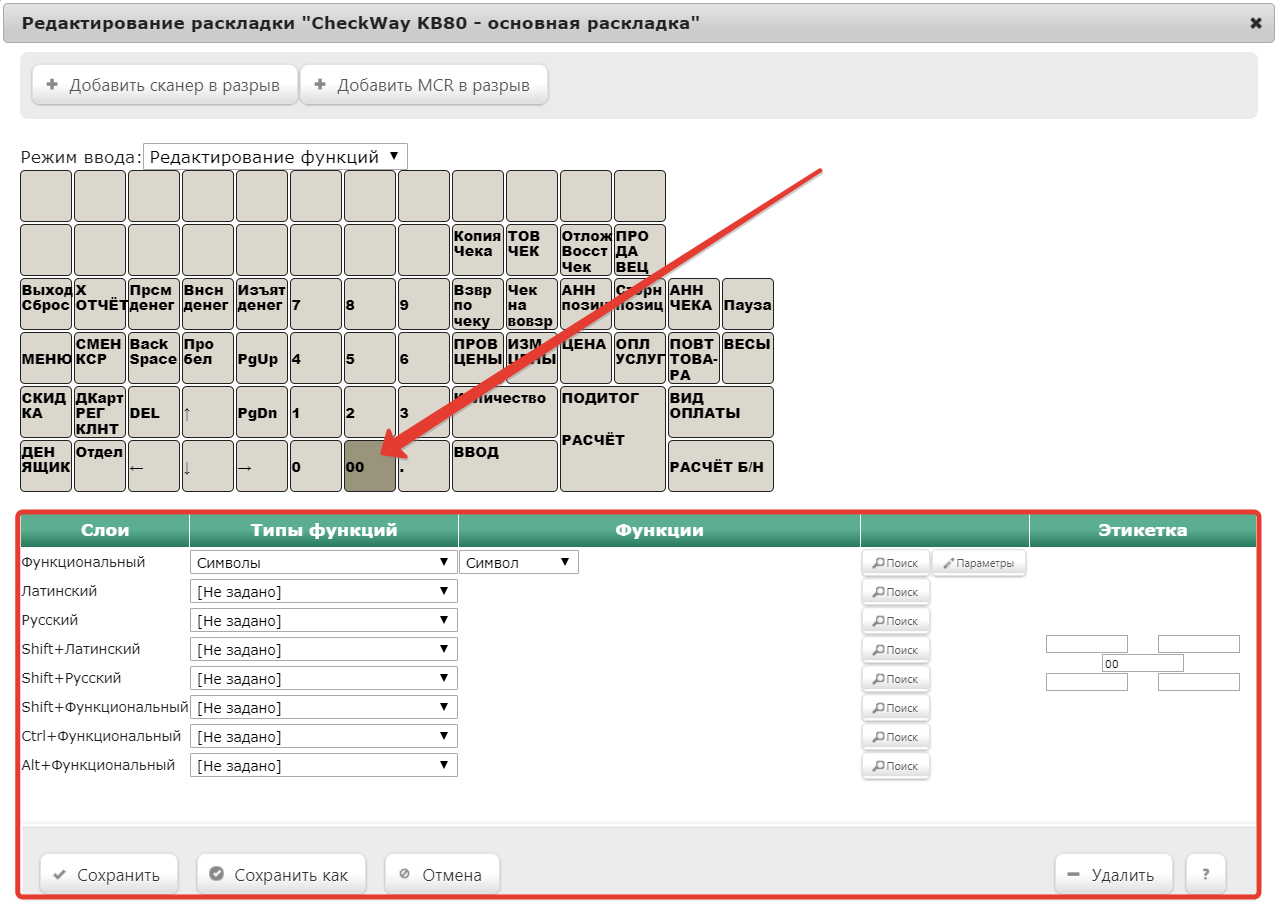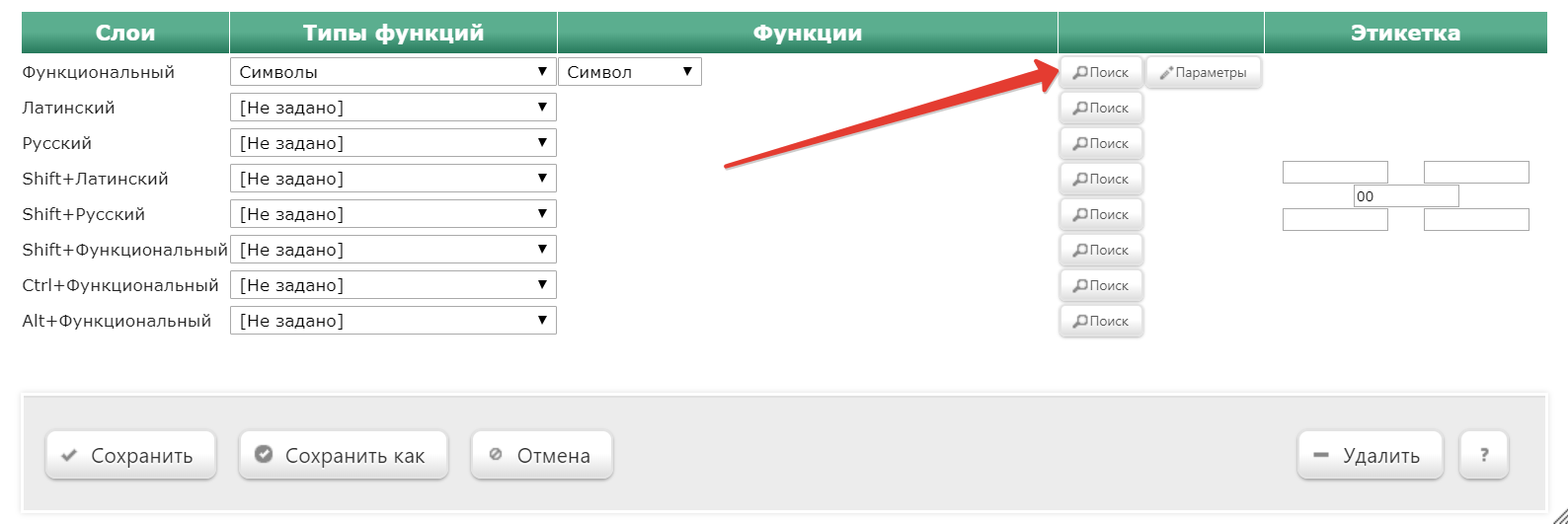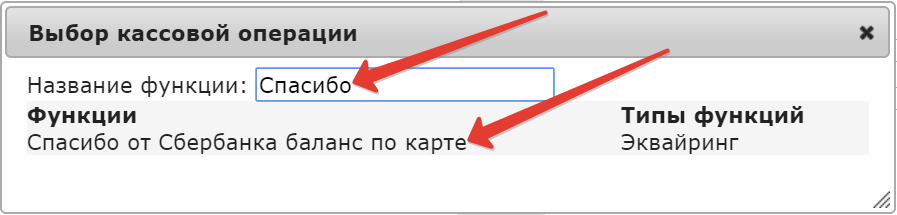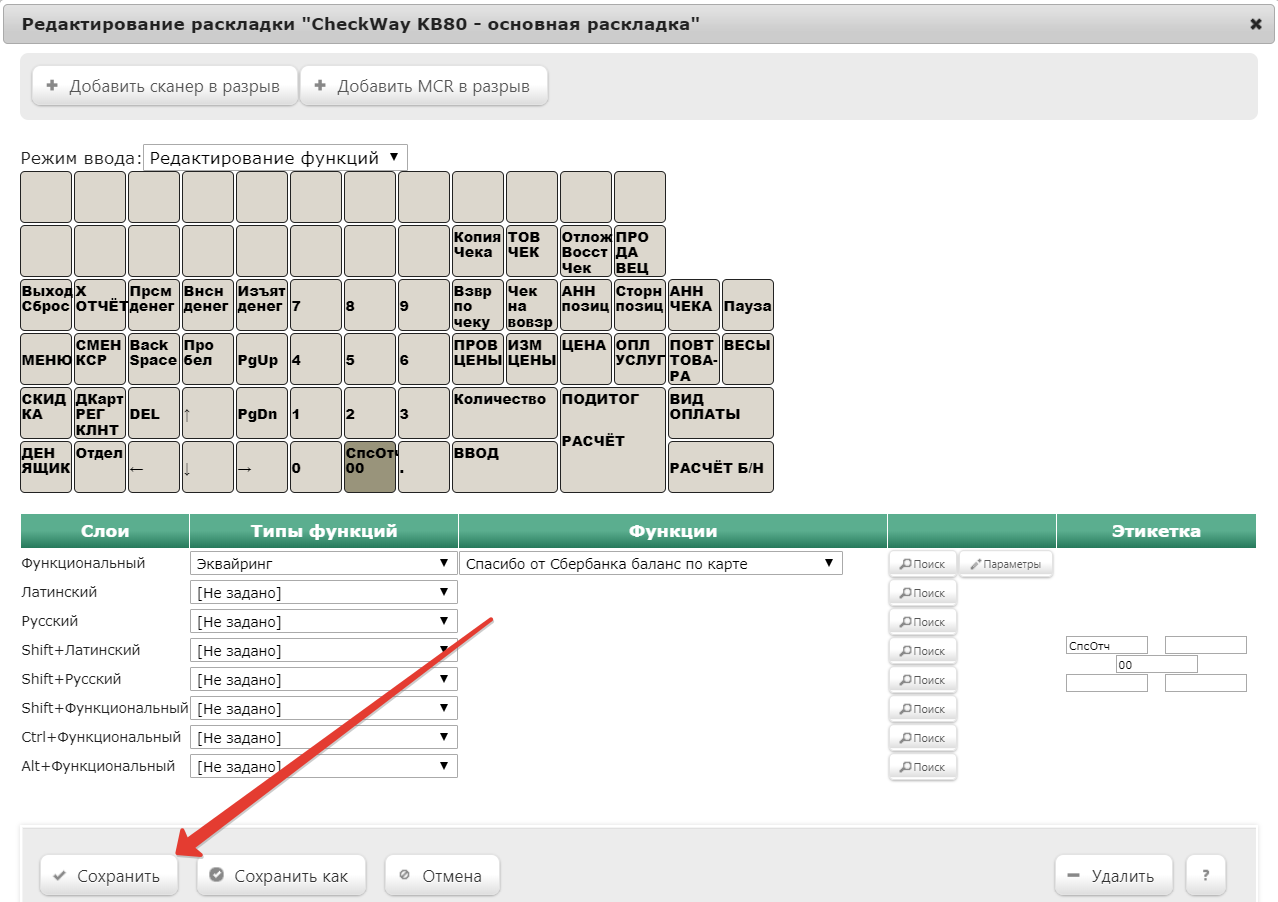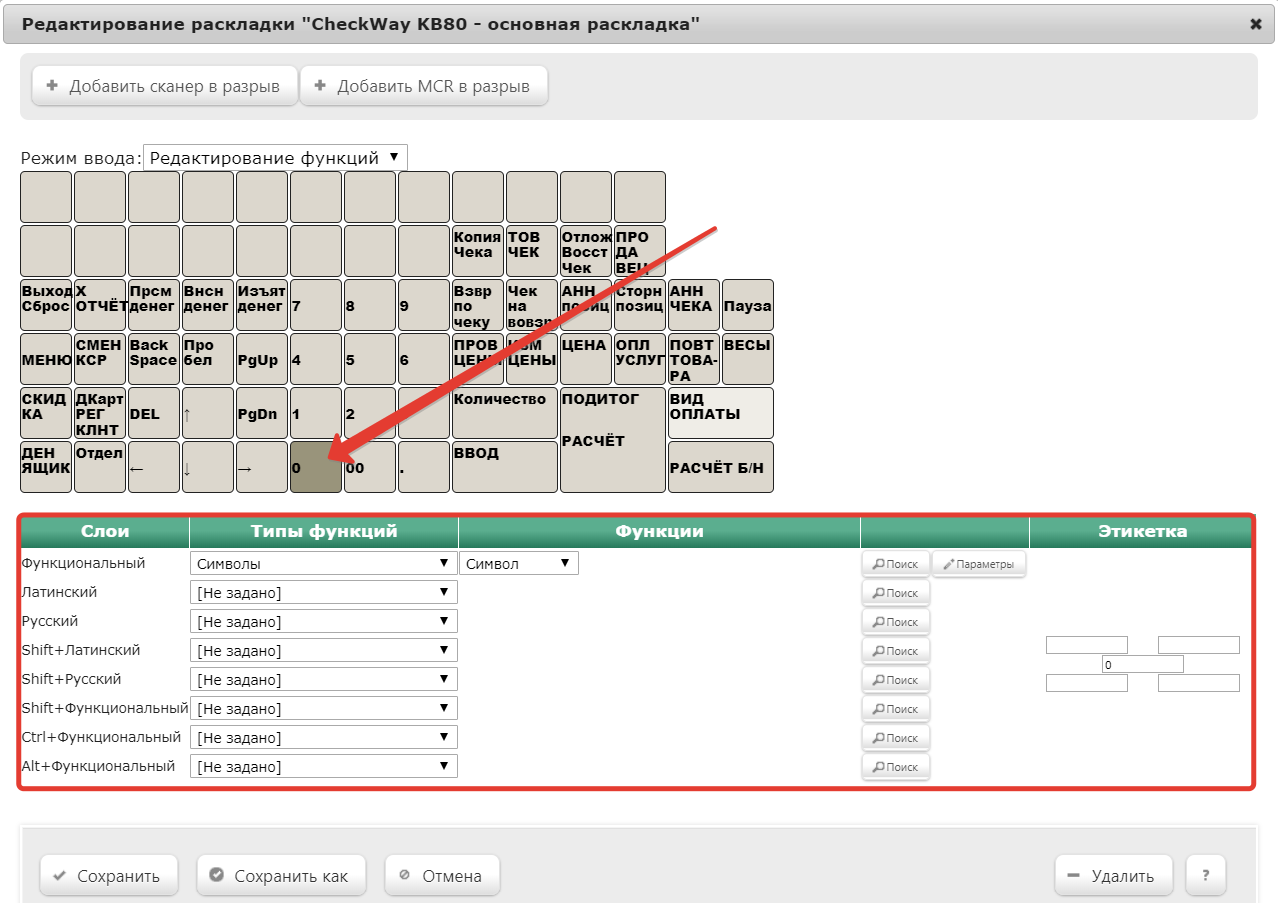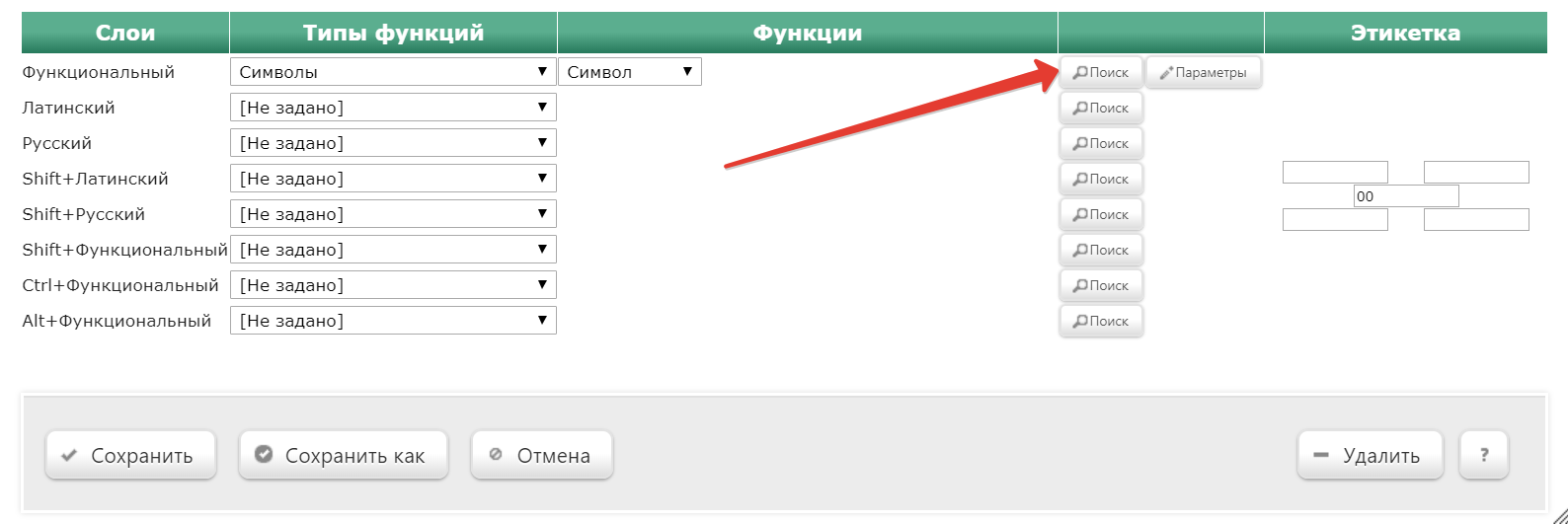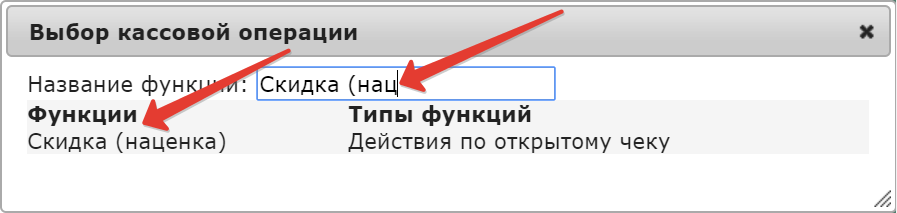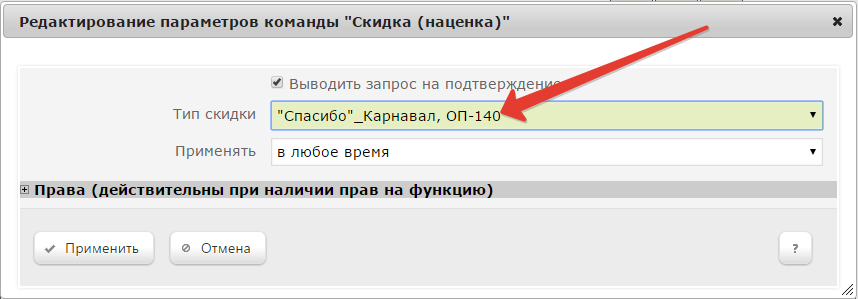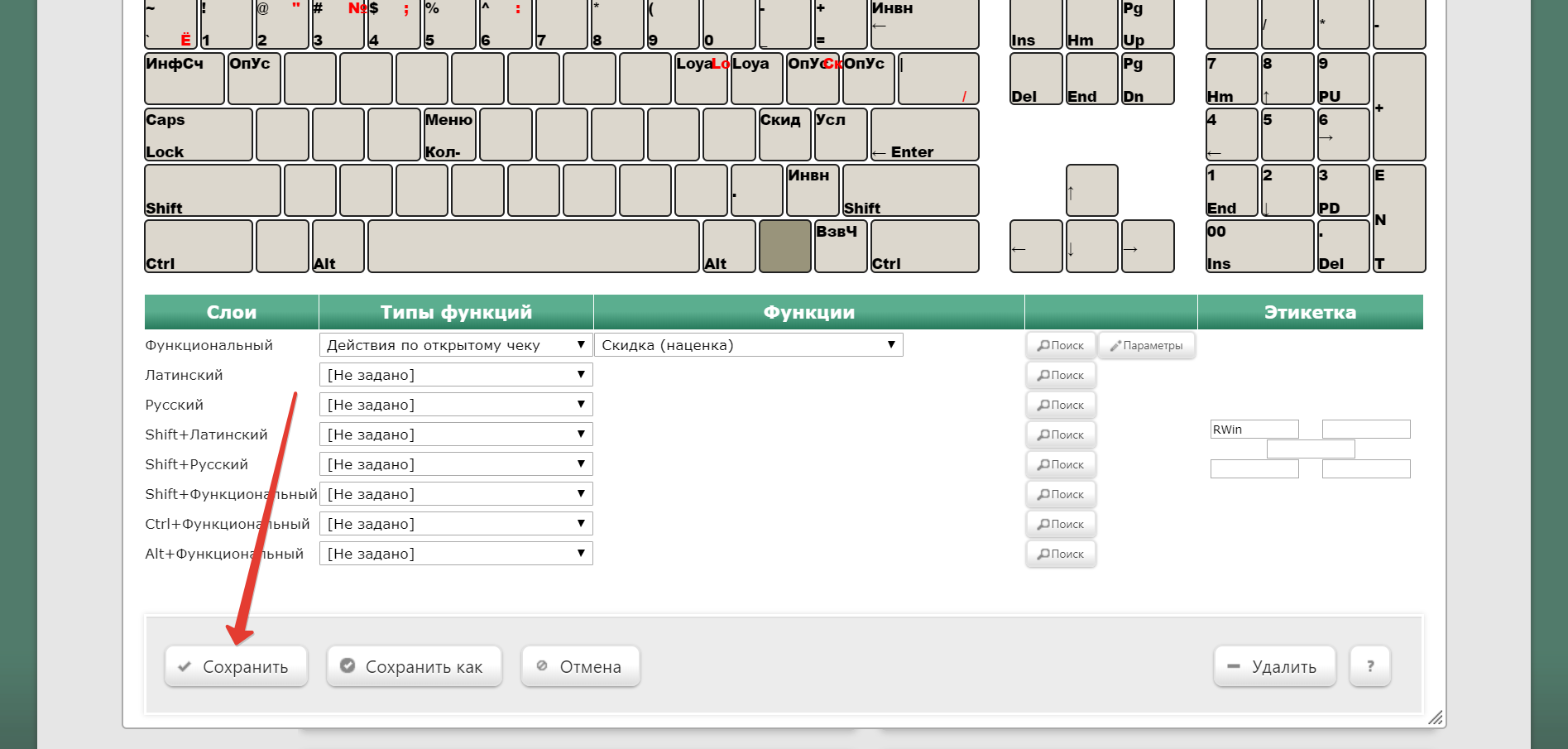Для работы программы лояльности «Спасибо от Сбербанка» необходимо выполнить следующие настройки на сервере:
1. Добавить сервер авторизации Сбербанк в разделе Параметры магазина и настройка операций – Интеграция – Серверы авторизации (вкладка вверху страницы) – Виды оплаты:
Чтобы добавить сервер авторизации Сбербанка, необходимо нажать кнопку + Создать и в выпадающем списке выбрать значение Сбербанк:
Откроется следующее окно:
Название – название добавляемого сервера авторизации.
Полный путь и имя файла программы, запускаемой на кассовом терминале – в данном поле необходимо оставить значение, установленное по умолчанию.
Полный путь к каталогу обмена на кассовом терминале – в данном поле необходимо оставить значение, установленное по умолчанию.
Подтверждение каждой транзакции – при активации данного параметра, после каждой продажи по безналичному расчету, транзакция откладывается до завершения печати чекового слипа и подтверждается только после успешной печати.
Внимание!
При включении параметра Подтверждение каждой транзакции время выполнения операции оплаты по карте Сбербанка будет увеличено.
Обязательный запрос RRN операции для возврата – в данном поле необходимо оставить значение, установленное по умолчанию.
Использовать команду чтения карты с предварительной суммой к оплате – в данном поле необходимо оставить значение, установленное по умолчанию.
Выполнив настройки, нажмите кнопку Сохранить. После этого сервер авторизации Сбербанк отобразится в списке серверов:
2. Добавить сервер авторизации
| Оглавление |
|---|
В УКМ 4 осуществлена интеграция с программой лояльности Спасибо от Сбербанка, позволяющей клиентам торговых сетей накапливать и расходовать бонусные средства согласно правилам программы Спасибо от Сбербанка. Срабатывание данного функционала можно настроить двумя способами:
- изложенным ниже – и в таком случае, воспользоваться привилегиями программы Спасибо от Сбербанка сможет покупатель, воспользовавшийся картой любого банка при оплате через терминал Сбербанка;
- альтернативным – и при этом, получить или списать бонусные баллы программы Спасибо от Сбербанка смогут лишь те покупатели, которые оплатят свои покупки через терминал Сбербанка картами Сбербанка.
Для корректной работы с программой лояльности Спасибо от Сбербанка, рекомендуем сначала выполнить пошаговую настройку на кассовом сервере, а затем – на самой кассе.
Кроме того, необходимо иметь в виду, что банковский терминал тоже должен быть соответствующим образом настроен – за более подробной информацией об этом необходимо обратиться к разработчикам программы Спасибо от Сбербанка или в техническую поддержку Сбербанка.
Настройки на кассовом сервере
Для корректной работы программы лояльности, необходимо выполнить следующие настройки сервера УКМ 4.
Выбор магазина
Выберите магазин, для которого будет выполняться настройка программы лояльности Спасибо от Сбербанка, кликнув на название текущего активного магазина:
Прежде чем перейти к дальнейшим настройкам, убедитесь в том, что для выбранного вами магазина уже настроен сервер авторизации и вид оплаты через Сбербанк.
Добавление сервера авторизации
Добавьте сервер авторизации Сбербанк "Спасибо" в разделе Параметры магазина и настройка операций – Интеграция – Серверы авторизации Интеграция – Серверы авторизации (вкладка вверху страницыслева) – Программы лояльности:
Чтобы добавить сервер авторизации, необходимо нажать кнопку кнопку+ Создать Создать и в выпадающем списке выбрать значение Сбербанк "Спасибо":
Откроется следующее окно:Якорь sberserv sberserv
Название – название добавляемого сервера авторизации.
Адрес сервера авторизации – URL процессингового центра: его необходимо получить у представителей программы лояльности "Спасибо от Сбербанка".
Полный путь к файлу корневого сертификата – файл *.pem необходимо получить у представителей программы лояльности "Спасибо от Сбербанка". Данный файл необходимо положить в корневой каталог необходимо сохранить в корневом каталоге на кассе: //user/local/ukmclient.
Полный путь к файлу ключа – файл *.pem необходимо получить у представителей программы лояльности "Спасибо от Сбербанка". Данный файл необходимо сохранить в корневом каталоге на кассе: //user/local/ukmclient.
Пароль к файлу ключа – пароль к файлу ключа необходимо получить у представителей программы лояльности "Спасибо от Сбербанка".
Таймаут на установление соединения с сервером – время, в течение которого будет происходить попытка подключения к серверу.
...
Включить начисление бонусов – если данная опция активирована, то будет производиться запрос на начисление бонусов по программе "Спасибо от Сбербанка". Суммы и логику начисления бонусов необходимо уточнять у представителей программы "Спасибо от Сбербанка". Важно помнить, что согласно требованиям программы "Спасибо от Сбербанка", касса не посылает запрос на начисление бонусов, если в чеке были применены какие-либо другие скидки. В случае одновременной работы программы "Спасибо от Сбербанка" и других скидок, необходимо настроить правило взаимоисключения через матрицу скидок.
Параметры подключения к proxy-серверу – данные поля заполняются в том случае, если используется proxy-сервер (иначе их заполнять не нужно):
- адрес proxy-сервера;
- порт для подключения;
- имя пользователя;
- пароль.
Код места установки – необходимо получить у представителей программы лояльности "Спасибо от Сбербанка".
Идентификатор участника – необходимо получить у представителей программы лояльности "Спасибо от Сбербанка".
Номер терминала – идентификатор терминала тоже необходимо получить у представителей программы лояльности "Спасибо от Сбербанка".
Далее необходимо Выполнив настройки, нужно нажать кнопку Сохранить. После этого сервер авторизации Сбербанк "Спасибо" отобразится в списке серверов.3. Добавить средство оплаты "Сбербанк". Настройка доступна в разделе "Настройка/Интеграция" в группе "Виды оплат":
Чтобы добавить вид оплаты необходимо нажать кнопку "+ Добавить средство оплаты" и в выпадающем списке выбрать значение "Сбербанк". Откроется окно:
Описание полей:
Название - название добавляемого вида оплаты;
Использовать pinpad - при включении данного флага чтение платёжной карты будет производится на внешнем PinPad'e, а не на считывателе на клавиатуре кассы;
Идентификатор платёжного средства по классификации сбербанка - указывается конкретный тип платежного средства или данная функция предоставляется кассиру (значение "Выбирается кассиром");
Оплата - из списка выбирается тип оплаты;
Возврат наличными - указывается будет ли разрешен возврат наличными средствами;
Авторизация - указывается значение "Сбербанк".
Далее необходимо нажать кнопку "Добавить". После этого вид оплаты "Сбербанк" отобразится в списке оплат.
4. Создать скидку "Спасибо от Сбербанка"
Создание скидки
Создайте скидку Спасибо от Сбербанка. Данная настройка является обязательным условием для использования списания балловвозможности списывать накопленные бонусы.
Настройка доступна в разделе "Маркетинг/Скидки" в группе "Перечень скидок":
Маркетинг – Скидки – Перечень скидок (вкладка вверху страницы). Чтобы создать скидку, необходимо нажать кнопку "+Создать". Откроется :
Откроется следующее окно:
Описание полей:
Название - – наименование добавляемой скидки ;Тип - (в произвольном формате, однако, в название скидки желательно включать название магазина, для которого она создается).
Тип – из выпадающего списка необходимо выбрать значение "Спасибо от Сбербанка";.
Активация - – для данного типа скидки обязательно необходимо ОБЯЗАТЕЛЬНО нужно выбрать значение "Кассиром", Кассиром (для однократного или многократного применения); в противном случае скидка работать не будет.
Далее необходимо нажать кнопку "Сохранить". Откроется окно настройки параметров скидки:
Описание полей:
Минимальный процент оплаты - – минимальный процент оплаты денежными средствами оплаты на чек, т.е. если установлено значение 1, то оплачено (деньгами) должно быть минимум 1% чека, а 99% может составлять скидка бонусами ;программы Спасибо от Сбербанка.
Минимальная сумма оплаты на товар - товар – минимальная сумма оплаты денежными средствами на товар;.
Минимальная сумма оплаты на чек - – минимальная сумма оплаты денежными средствами на чек.
Не учитывать мин. цену – данная настройка позволяет оплачивать бонусами товарную позицию, игнорируя предел минимально установленной на нее цены.
Сервер авторизации Сбербанк "Спасибо" настраивается для каждого магазина отдельно, поэтому при настройке скидки Спасибо от Сбербанка нужно указать, в каких магазинах она будет действовать. Сделать это можно в разделе Параметры скидки:
Во вкладке Где отметьте нужные магазины:
После настройки параметров необходимо нажать кнопку "Сохранить".
Скидка с типом "Спасибо от Сбербанка" готова к работе.
Настройка программы лояльности «Спасибо от Сбербанка»
Генерация файлов для ПЛ "Спасибо от Сбербанка"
Документация от Сбербанка
Общее ТЗ - бонусная программа - Спасибо от Сбербанка.docx
Спасибо от Сбербанка - варианты интеграции с API PCPoints.docx
Интеграция с ПЦ ЦФТ - Лояльность через интерфейс библиотек PCX.docx
API. Для Сервис-Плюс.7zСпасибо от Сбербанка настроена на кассовом сервере.
Настройки на кассе
Для получения информации о счетах клиентов программы лояльности и для корректной работы скидок программы лояльности Спасибо от Сбербанка, кассовые терминалы должны иметь доступ по адресу программы лояльности.
Для обеспечения авторизации кассы на сервере программы лояльности, необходимо проделать следующие операции.
1. Обратитесь к представителям программы лояльности Спасибо от Сбербанка за сертификатом. Скопируйте сертификат на кассу. Для этого нужно подключиться к кассе по SSH (с помощью программы WinSCP):
Введите IP-адрес кассы.
Логин: root.
Пароль: xxxxxx.
Нажмите кнопку Login.
Перейдите в каталог /usr/local/ukmclient:
Выберите файл корневого сертификата и файл ключа для данной кассы с расширением .pem.
Нажмите на клавиатуре кнопку F5 для копирования файлов:
Нажмите кнопку Copy.
Выделите на кассе скопированные сертификаты и кликните правой кнопкой мыши. В появившемся меню выберите пункт Properties:
Установите параметры, как указано на скриншоте ниже:
Нажмите кнопку OK.
Внимание!
Не забудьте выполнить аналогичные настройки для остальных касс.
Настройка клавиши запроса баланса на клавиатуре
1. На кассовом сервере перейдите в раздел Настройка сервера и оборудования – Оборудование ККМ – Раскладки клавиатуры:
2. Далее нужно выбрать из списка раскладку с названием, соответствующим названию клавиатуры кассового терминала. Откроется следующее окно:
3. В раскладке клавиатуры кассы нажмите на кнопку с изображением клавиши, на которую вы хотите настроить операцию запроса баланса по карте программы лояльности Спасибо от Сбербанка. Появится меню добавления кассовой операции:
4. В строке Функциональный нажмите кнопку Поиск:
5. В открывшейся форме Выбор кассовой операции введите часть названия программы лояльности Спасибо и выберите необходимую функцию в списке появившихся в разделе Функции:
6. В открывшейся форме Редактирование параметров команды "Спасибо от Сбербанка баланс по карте" укажите, при необходимости, права на пользование функцией и нажмите кнопку Применить.
7. В меню добавления кассовой операции кликните Сохранить:
Настройка клавиши применения скидки "Спасибо от Сбербанка"
1. На кассовом сервере перейдите в раздел Настройка сервера и оборудования – Оборудование ККМ – Раскладки клавиатуры:
2. Далее нужно выбрать из списка раскладку с названием, соответствующим названию клавиатуры кассового терминала. Откроется следующее окно:
3. В раскладке клавиатуры кассы нажмите на кнопку с изображением клавиши, на которую вы хотите настроить операцию Скидка. Появится меню добавления кассовой операции:
4. В строке Функциональный нажмите кнопку Поиск:
5. В открывшейся форме Выбор кассовой операции введите название операции: Скидка (наценка) и выберите необходимую функцию в списке появившихся в разделе Функции:
6. В форме Редактирование параметров команды "Скидка (наценка)" в поле Тип скидки выберите скидку, соответствующую настраиваемому магазину:
Нажмите кнопку Применить.
7. В меню добавления кассовой операции кликните Сохранить:
Касса готова к работе со скидкой Спасибо от Сбербанка.